【VMCloud云平台】私有云门户第一朵VM云(六)
2015-11-05 22:06
239 查看
到目前为止利用SCVMM与WAP结合实现为租户搭建一个VM云基本已经完成,这时候,我们使用上篇创建用户试试这个VM云。
本篇涉及服务器如下图(紫色为已完成,红色为进行中,蓝色为计划中)
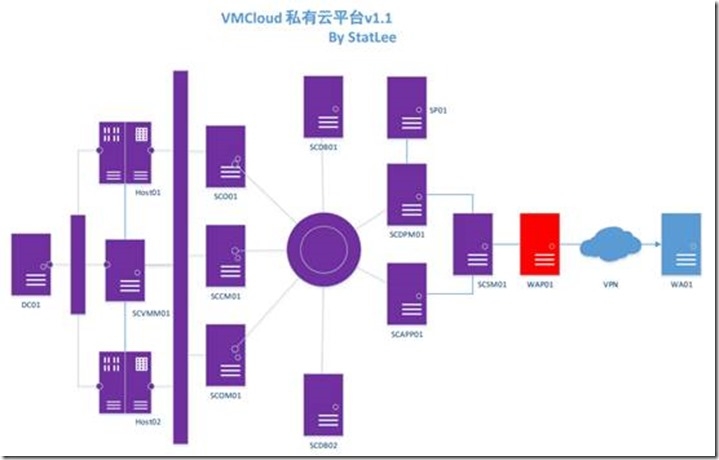
1、 切换到WAP01,打开Admin切换到用户,你会发现活动状态为如图:
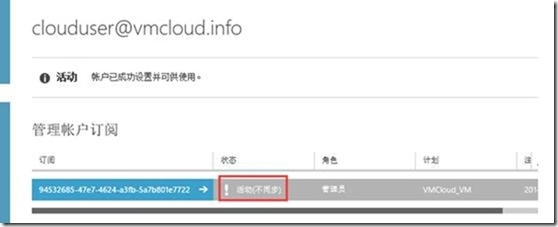
2、 后来查证后发现WAP用户并没有同步到VMM中,后找到老外的一篇文章,根据文章(http://blogs.technet.com/b/scvmm/archive/2013/11/12/general-troubleshooting-list-for-windows-azure-pack-wap-and-spf-integration.aspx),发现VMM应用程序池的账户需要设置,所以我将VMM应用程序池的账户修改SCVMMAdmin域账户:
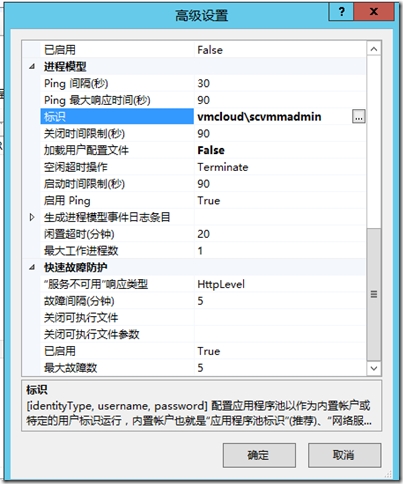
3、 然后使用IISRenet重置IIS服务器:

4、 接着我在WAP01上重新建立了一个WAP账户,发现还是不行,我们就进行老外指导的第二步,检查下SPF应用站点的基本验证方式有无打开,发现如图:
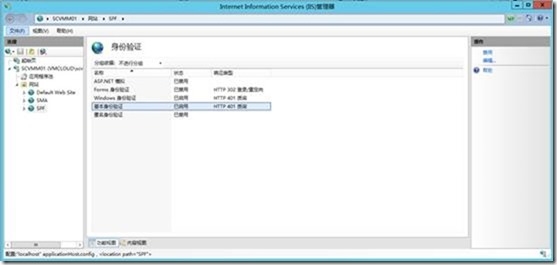
5、 检查完SPF应用站点,发现是正常的,则进行老外的第三步,将SPF的账户更换为本地帐户试试,首先在SPF所在服务器SCVMM01上创建一个SPFAdmin用户,并将该用户添加到四个本地组SPF_Admin, SPF_Provider, SPF_Usage, and SPF_VMM:
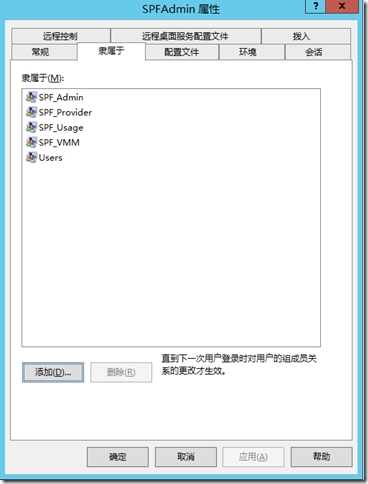
6、 到WAP01上重新配置SPF链接,账户改用本地帐户:
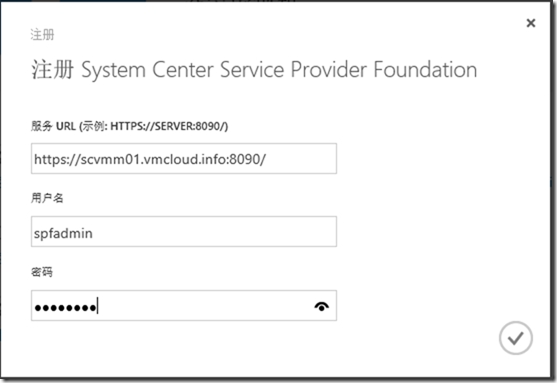
7、 接着再重新进行创建用户试试,问题解决:
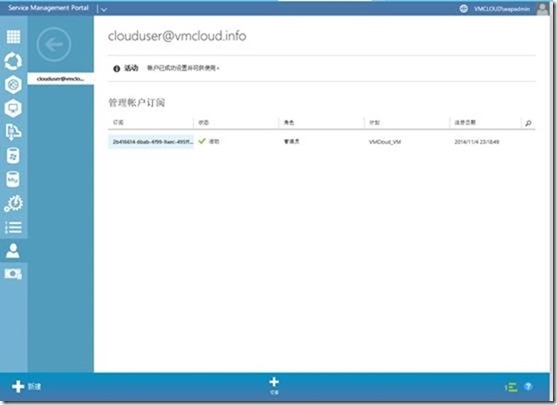
8、 OK,看到这里,VMM的控制台应该可以看到WAP自动对模板进行赋权了:
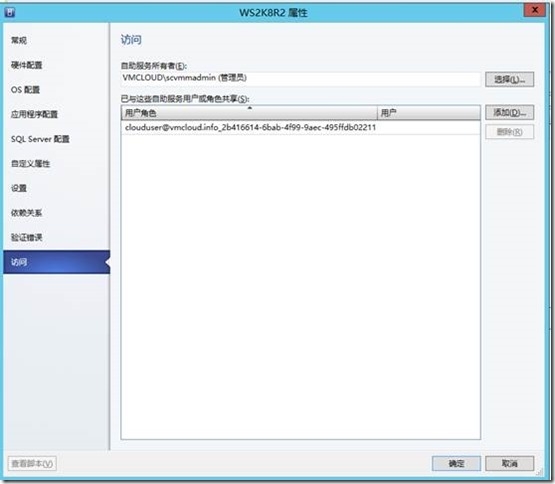
9、 这时候可以基本确认是权限问题,咱们登录用户界面,继续测试,登录https://wap01:30081:

10、 经过简单的向导后,就会来到这个界面:
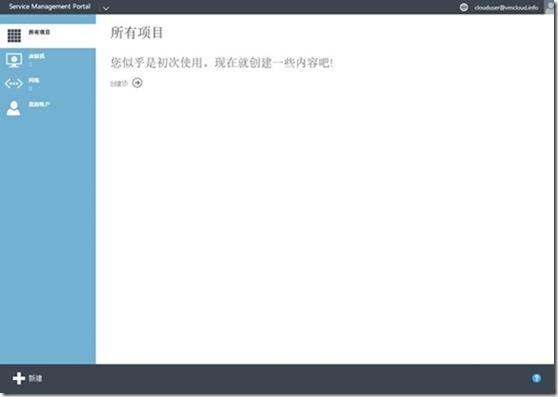
11、 我们来创建一台虚拟机试试(这里的操作跟公有云一致,就不多累赘描述了),注意,由于我们还没设置库及镜像系统,所以这里应该选择独立虚拟机并以之前选择模板作为模板:
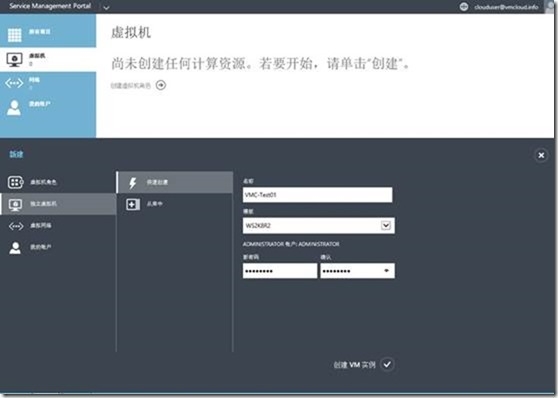
12、 提交创建虚拟机时发现报错,说是未能提交请求:

13、 接着查看日志,我发现了如图:
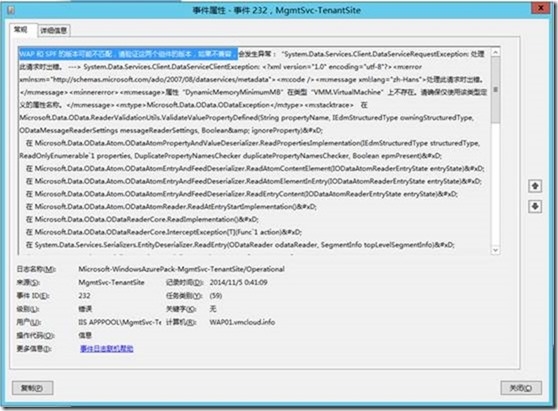
14、 这可能是因为SPF的版本过低,我试试打上WAP CU2(http://support.microsoft.com/kb/2992027/zh-cn),然后再根据这篇KB为SCVMM打上CU2(http://support.microsoft.com/kb/2983453)再试试,你就发现提交请求时不再是提交失败了:
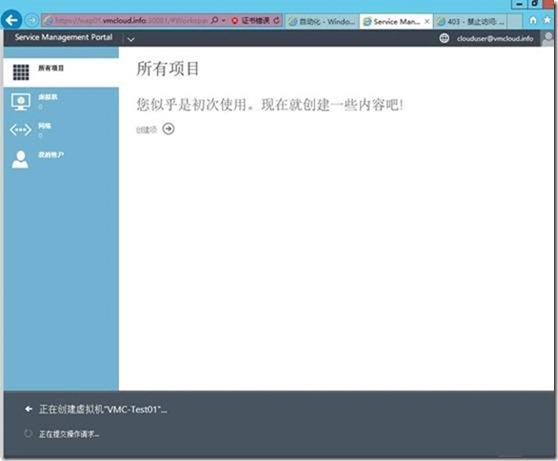
15、 过一会儿发现如图错误:
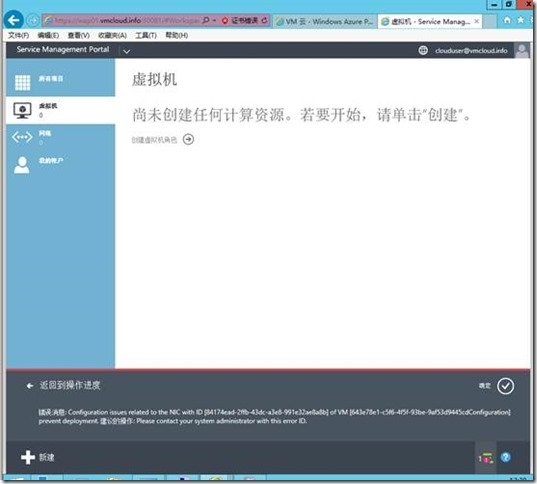
16、 切换到SCVMM01上看看请求是否有传输到SCVMM上,发现请求已传输到SCVMM上,只是SCVMM本身有问题:
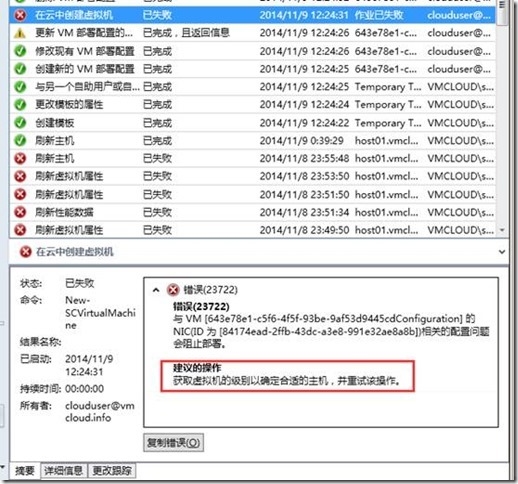
17、 根据建议操作进行相关处理(比如博主这个错误主要是因为忘记将新添加的VM网络绑定到对应主机上造成的),再尝试提交VM创建请求:

18、 成功了,我们切换到SCVMM看看:
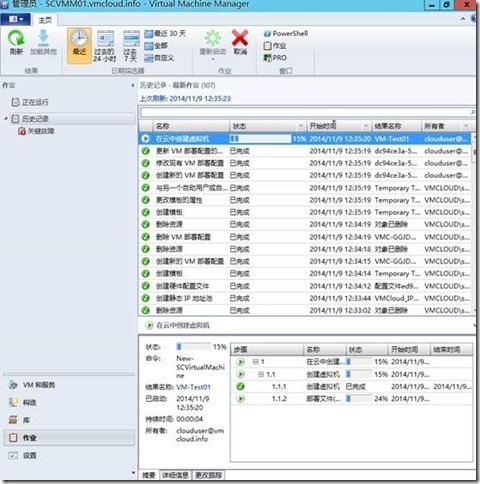
19、 这样就创建成功我们的第一台云VM
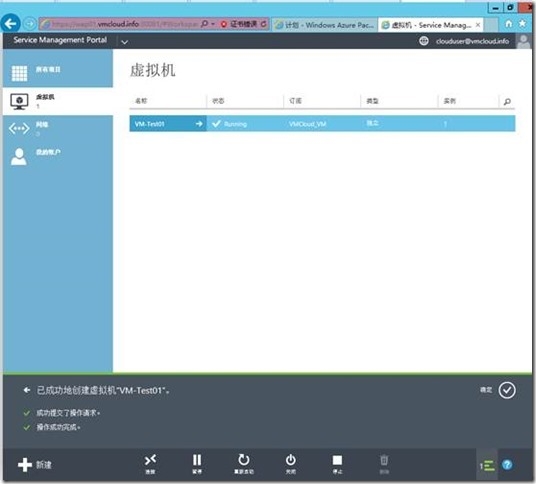
Tips:如果你需要输入名称与主机名同步,则在虚拟机模板里面的标识信息中主机名字段设置为*
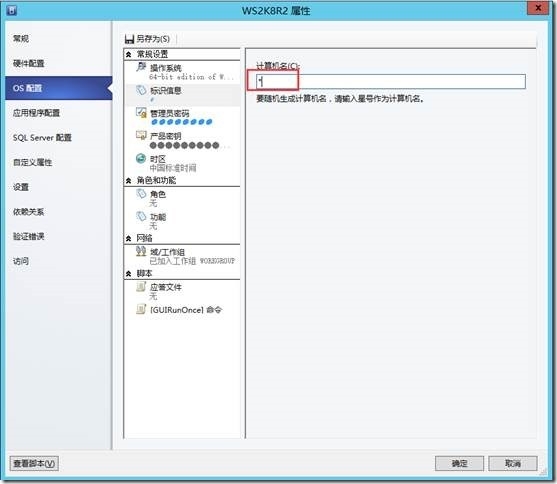

点击微信右上角的『+』,会出现『添加朋友』,进入『查找公众号』,输入VMCloud,即可找到偶尔访问下http://VMCloud.com.cn,难道就没有彩蛋吗?本文出自 “VMCloud” 博客,请务必保留此出处http://vmcloud.blog.51cto.com/3499815/1710194
本篇涉及服务器如下图(紫色为已完成,红色为进行中,蓝色为计划中)
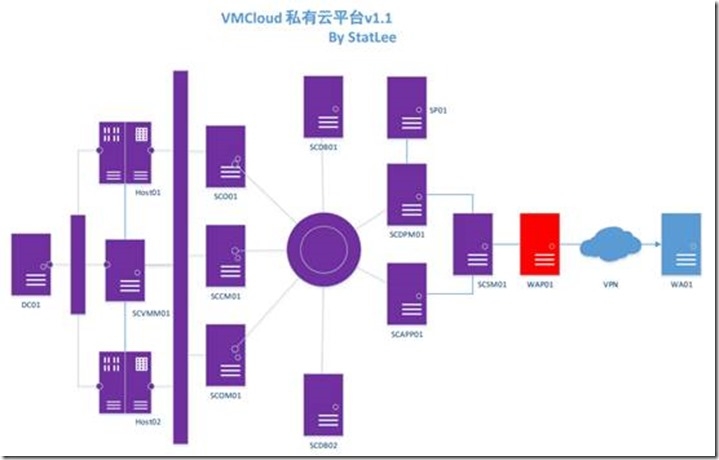
1、 切换到WAP01,打开Admin切换到用户,你会发现活动状态为如图:
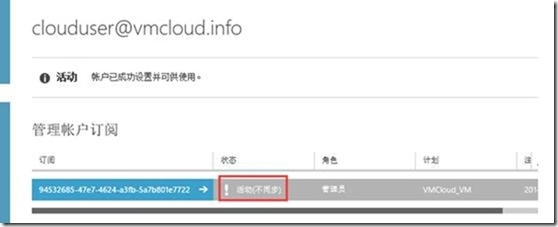
2、 后来查证后发现WAP用户并没有同步到VMM中,后找到老外的一篇文章,根据文章(http://blogs.technet.com/b/scvmm/archive/2013/11/12/general-troubleshooting-list-for-windows-azure-pack-wap-and-spf-integration.aspx),发现VMM应用程序池的账户需要设置,所以我将VMM应用程序池的账户修改SCVMMAdmin域账户:
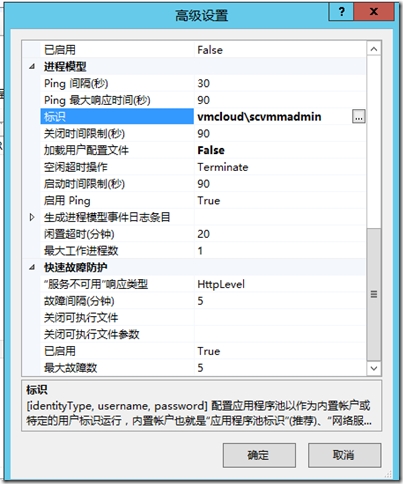
3、 然后使用IISRenet重置IIS服务器:

4、 接着我在WAP01上重新建立了一个WAP账户,发现还是不行,我们就进行老外指导的第二步,检查下SPF应用站点的基本验证方式有无打开,发现如图:
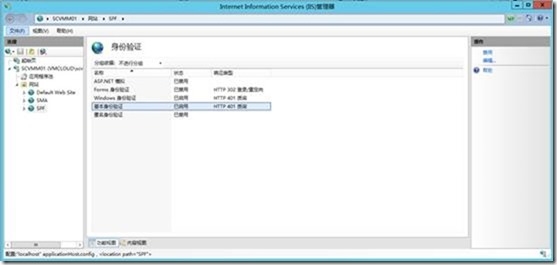
5、 检查完SPF应用站点,发现是正常的,则进行老外的第三步,将SPF的账户更换为本地帐户试试,首先在SPF所在服务器SCVMM01上创建一个SPFAdmin用户,并将该用户添加到四个本地组SPF_Admin, SPF_Provider, SPF_Usage, and SPF_VMM:
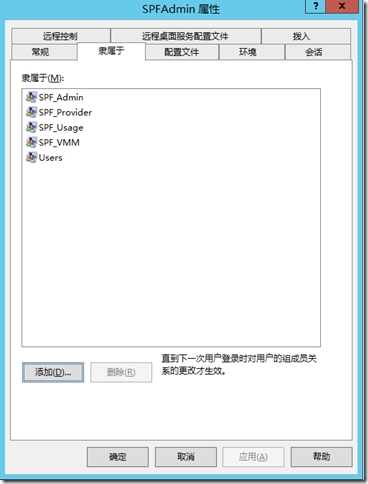
6、 到WAP01上重新配置SPF链接,账户改用本地帐户:
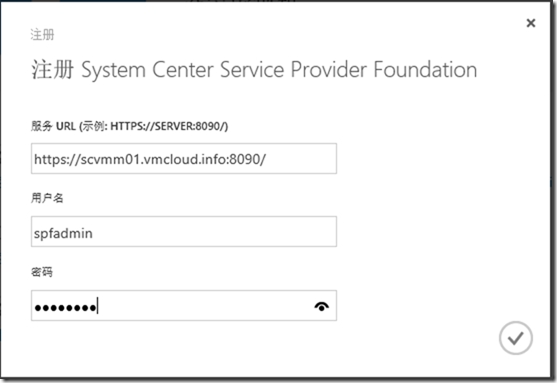
7、 接着再重新进行创建用户试试,问题解决:
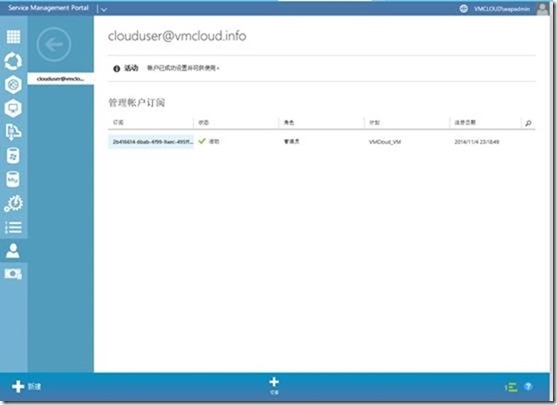
8、 OK,看到这里,VMM的控制台应该可以看到WAP自动对模板进行赋权了:
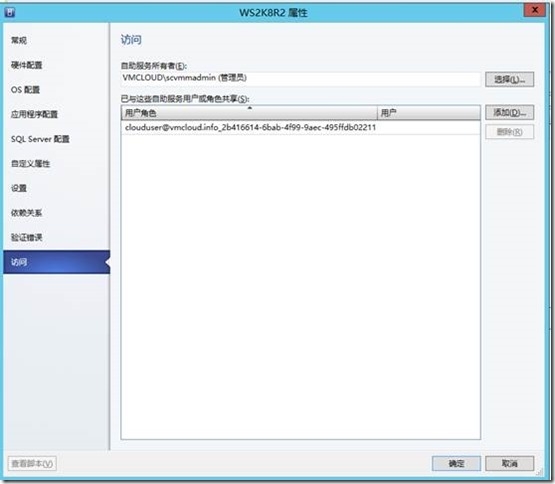
9、 这时候可以基本确认是权限问题,咱们登录用户界面,继续测试,登录https://wap01:30081:

10、 经过简单的向导后,就会来到这个界面:
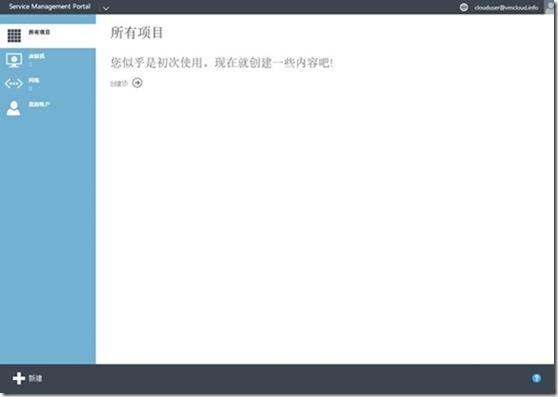
11、 我们来创建一台虚拟机试试(这里的操作跟公有云一致,就不多累赘描述了),注意,由于我们还没设置库及镜像系统,所以这里应该选择独立虚拟机并以之前选择模板作为模板:
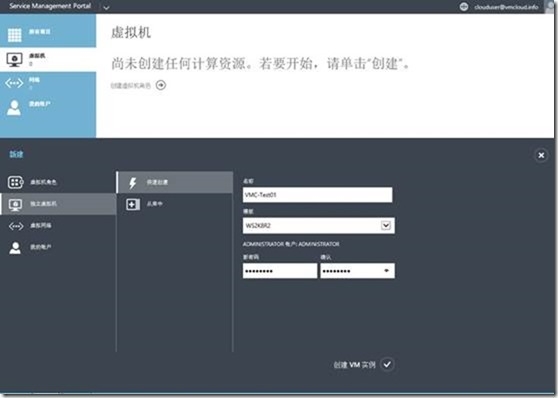
12、 提交创建虚拟机时发现报错,说是未能提交请求:

13、 接着查看日志,我发现了如图:
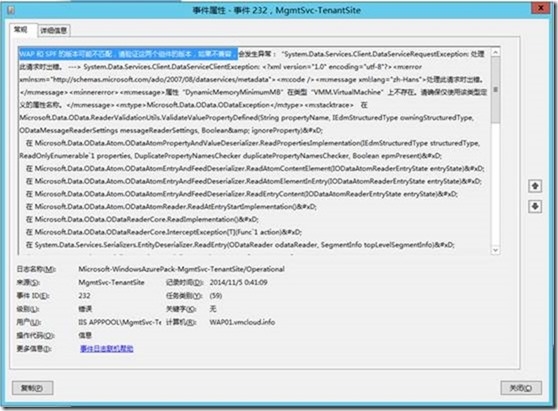
14、 这可能是因为SPF的版本过低,我试试打上WAP CU2(http://support.microsoft.com/kb/2992027/zh-cn),然后再根据这篇KB为SCVMM打上CU2(http://support.microsoft.com/kb/2983453)再试试,你就发现提交请求时不再是提交失败了:
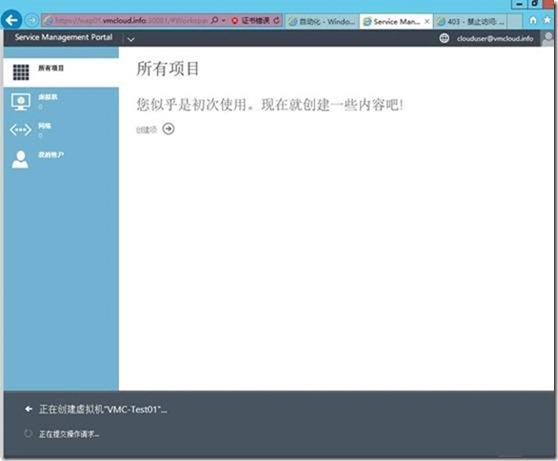
15、 过一会儿发现如图错误:
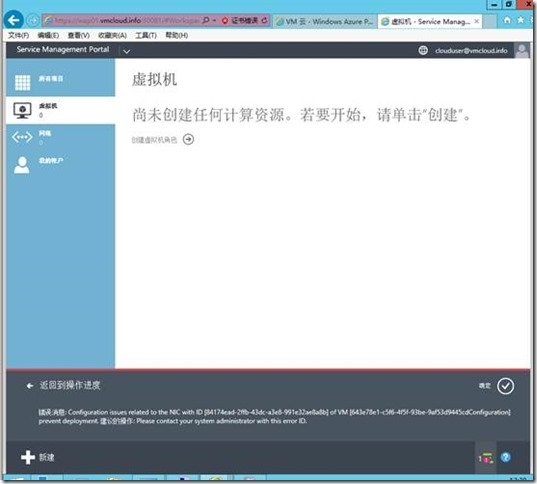
16、 切换到SCVMM01上看看请求是否有传输到SCVMM上,发现请求已传输到SCVMM上,只是SCVMM本身有问题:
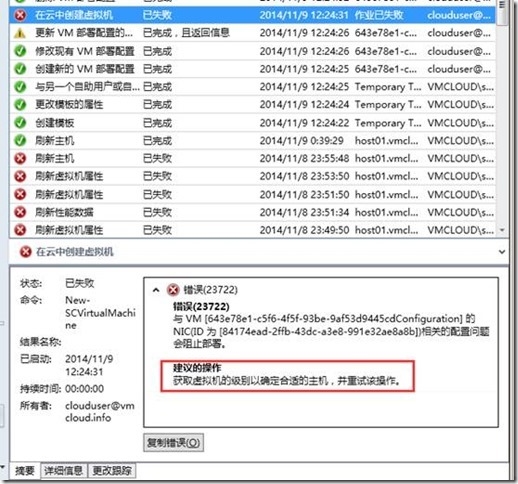
17、 根据建议操作进行相关处理(比如博主这个错误主要是因为忘记将新添加的VM网络绑定到对应主机上造成的),再尝试提交VM创建请求:

18、 成功了,我们切换到SCVMM看看:
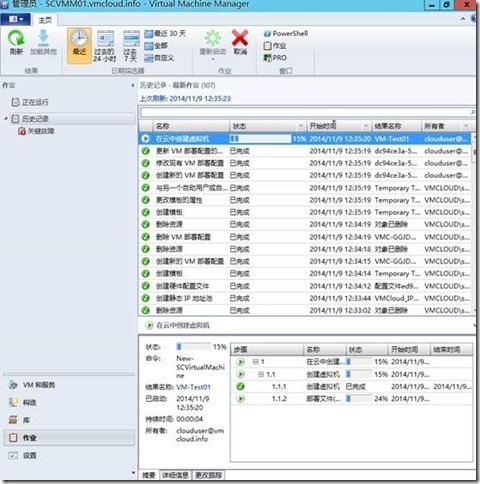
19、 这样就创建成功我们的第一台云VM
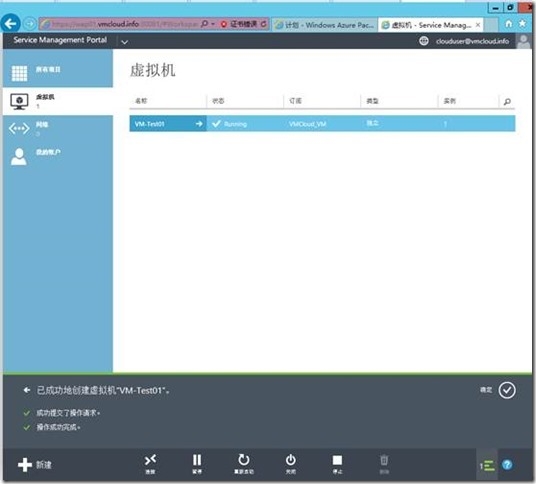
Tips:如果你需要输入名称与主机名同步,则在虚拟机模板里面的标识信息中主机名字段设置为*
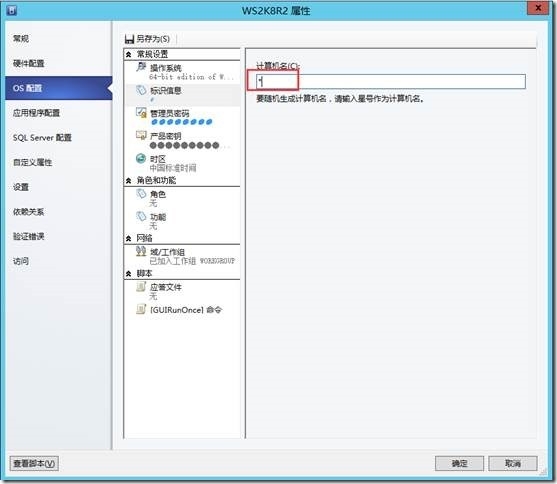

点击微信右上角的『+』,会出现『添加朋友』,进入『查找公众号』,输入VMCloud,即可找到偶尔访问下http://VMCloud.com.cn,难道就没有彩蛋吗?本文出自 “VMCloud” 博客,请务必保留此出处http://vmcloud.blog.51cto.com/3499815/1710194
相关文章推荐
- kimchi,openstack,ovirt :云计算管理平台相关
- 云计算简介
- 云计算概述
- Cloud Design Pattern - Cache Aside Pattern(缓存模式)
- 云计算
- 基金行业自动化资源管理角逐开启,再不跟上哭也没用
- 浪潮集团云计算参观之旅
- 教学云平台要求的硬件配置
- 【VMCloud云平台】私有云门户第一朵VM云(五)
- 云计算技能
- 云计算每周之“红黑榜”
- 云计算
- 灵犀云智能语音云平台产品白皮书(摘要)
- 云计算
- 中国云计算网站的第六次会议
- 从并行计算到云计算
- 阿里深度学习实践
- 大数据中:Hadoop云计算以及Nosql与BI商业智能之间的关系
- 云计算如何影响NoSQL数据库的发展
- 【VMCloud云平台】私有云门户第一朵VM云(四)
